Rumah >Tutorial Perkakasan >Berita Perkakasan >iOS 18: Cipta Ikon Mod Gelap untuk Apl Yang Tidak Akan Menjadi Gelap
iOS 18: Cipta Ikon Mod Gelap untuk Apl Yang Tidak Akan Menjadi Gelap
- Susan Sarandonasal
- 2024-10-22 20:45:031181semak imbas
Sudahkah anda cuba menjadikan ikon apl Skrin Utama iPhone anda gelap menggunakan pilihan penyesuaian baharu dalam iOS 18? Jika ya, anda mungkin menghadapi isu yang, walaupun semua usaha dilakukan, sesetengah ikon apl enggan bertukar gelap. Nah, kami mungkin ada penyelesaian untuk anda.

Sudah lebih dua bulan sejak Apple mengeluarkan iOS 18, tetapi tidak semua pembangun aplikasi telah mengemas kini apl mereka untuk disertakan ikon mod gelap yang setara (kami sedang melihat anda, Amazon). Dan sementara iOS 18 cuba menjana ikon gelap secara automatik apabila pembangun tidak menyediakannya, ia tidak selalu berfungsi.
Jika itu menyebabkan satu atau dua ikon terang merosakkan Skrin Utama bertema gelap anda yang direka dengan teliti, jangan putus asa. Langkah berikut menerangkan kaedah yang agak mudah yang boleh anda gunakan yang akan memberikan kebanyakan ikon aplikasi yang degil rupa gelap yang boleh dilalui. Terima kasih kepada Redditor Straight_Random_2211 kerana berkongsi aset dan proses ikon gelap tersuai mereka, yang telah kami saring di bawah:
- Pada iPhone anda, muat turun pintasan "Dapatkan Ikon Apl": [Pautan Pintasan].
- Jalankan pintasan dan taip nama apl yang ikonnya ingin anda gelapkan, kemudian pilihnya daripada hasil carian. Ikon akan disimpan dalam pustaka foto anda.
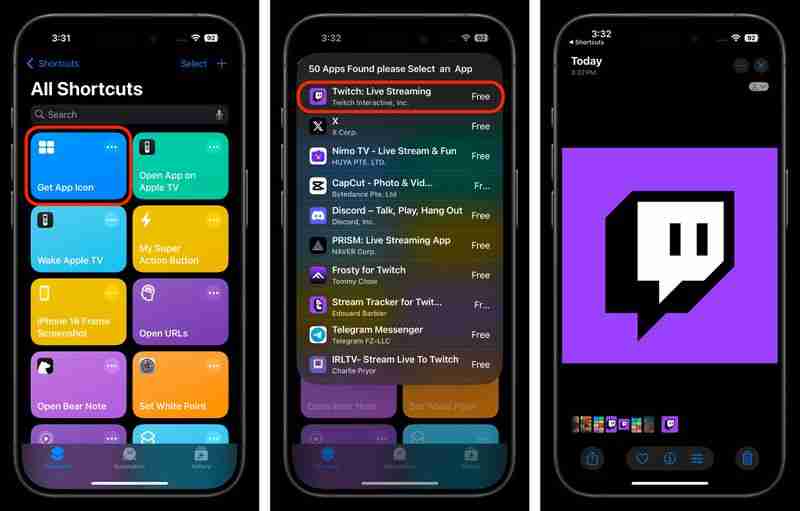
- Seterusnya, simpan imej latar belakang gelap berikut ke pustaka foto anda (tekan lama ➝ Simpan ke Foto): [Pautan Imej]
- Lawati alat web "tukar latar belakang" Remove.bg, kemudian ketik butang Muat Naik Imej berwarna biru dan pilih ikon apl yang disimpan dalam foto anda.
- Di bawah " Imej Latar Belakang," ketik Pilih Fail, kemudian pilih imej latar belakang gelap yang turut disimpan dalam foto anda.
- Tekan dan tahan imej yang terhasil pada halaman web remove.bg, kemudian ketik Simpan ke Foto dalam menu kontekstual.
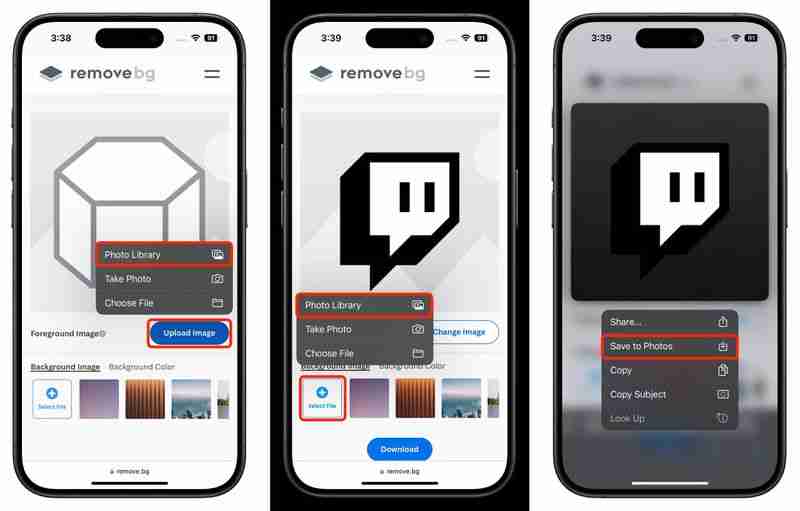
- Sekarang, buka Pintasan dan ketik butang di bahagian atas untuk mencipta Pintasan baharu, kemudian pilih tindakan Buka Apl.
- Ketik teks "Apl" berwarna biru dalam tindakan "Apl Terbuka", kemudian pilih apl yang ikonnya ingin anda gelapkan.
- Ketik chevron di bahagian atas skrin, pilih Tambahkan pada Skrin Utama daripada menu lungsur turun.
- Labelkan pintasan sebagai nama apl dan pilih ikon gelap tersuai anda untuk foto, kemudian ketik Tambah untuk selesai.
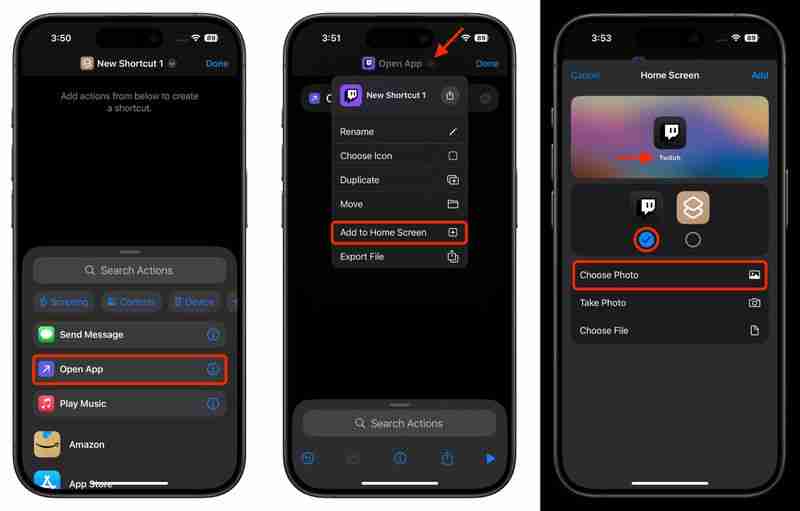
Dengan sedikit nasib, ikon mod gelap tersuai anda akan kelihatan pada Skrin Utama anda yang diperibadikan. Nota: Jika anda mempunyai beberapa ikon apl yang anda ingin buat bersamaan mod gelap, pastikan anda membuat pintasan "Buka Apl" baharu untuk setiap ikon semasa anda pergi. Jika tidak, anda mungkin secara tidak sengaja membuat beberapa pintasan ikon yang merujuk kembali kepada apl yang sama.
Atas ialah kandungan terperinci iOS 18: Cipta Ikon Mod Gelap untuk Apl Yang Tidak Akan Menjadi Gelap. Untuk maklumat lanjut, sila ikut artikel berkaitan lain di laman web China PHP!
Artikel berkaitan
Lihat lagi- Persamaan dan Perbezaan antara Baselis Snake x Speed Edition dan Ultimate Edition
- Mengapa saya tidak boleh membeli kad saya?
- Membandingkan Razer Sano Tarantula dan Dalyou DK100, yang manakah lebih baik?
- Telefon bimbit perdana generasi ke-8 pada tahun 2019, anda pasti tidak boleh ketinggalan!
- Adakah pasaran telefon pintar akan memulakan revolusi perkhidmatan awan?

